Observações:
-
Se você estiver executando o Windows no modo S, ele será simplificado para uma segurança mais rigorosa, portanto, a área de proteção contra ameaças & vírus tem menos opções do que as descritas aqui. Isso ocorre porque a segurança interna do Windows no modo S impede automaticamente que vírus e outras ameaças sejam executados em seu dispositivo.
-
Nas primeiras versões do Windows 10, Segurança do Windows é chamada Windows Defender Central de Segurança.
A proteção contra ameaças & vírus no Segurança do Windows ajuda a verificar ameaças em seu dispositivo. Você também pode executar diferentes tipos de exames, ver os resultados de seus exames de vírus e ameaças anteriores e obter a proteção mais recente oferecida peloMicrosoft Defender Antivírus.
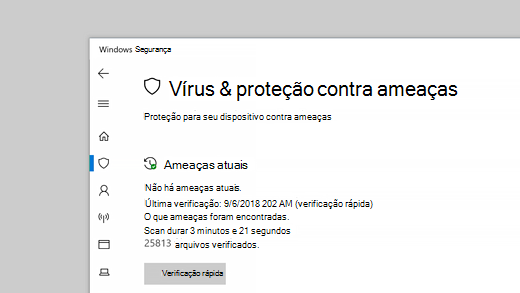
Em Ameaças atuais, você pode:
-
Consulte todas as ameaças encontradas atualmente em seu dispositivo.
-
Veja a última vez que uma verificação foi executada no dispositivo, quanto tempo levou e quantos arquivos foram verificados.
-
Inicie uma nova verificação rápida ou entre em opções de verificação para executar uma verificação mais extensa ou personalizada.
-
Consulte ameaças que foram colocadas em quarentena antes que possam afetar você e qualquer coisa identificada como uma ameaça que você permitiu executar em seu dispositivo.
Observação: Se você estiver usando software antivírus de terceiros, poderá usar suas opções de proteção contra vírus e ameaças aqui.
Execute as verificações que deseja
Embora a Segurança do Windows esteja ativada e verifique automaticamente seu dispositivo, você pode executar uma verificação adicional sempre que desejar.
-
Verificação rápida. Preocupado que possa ter feito algo que traga um arquivo suspeito ou vírus ao seu dispositivo? Selecione Verificação rápida (chamada de Verificar agora nas versões anteriores do Windows 10) para verificar imediatamente seu dispositivo em busca de qualquer ameaça recente. Essa opção é útil quando não quiser gastar tempo executando uma verificação completa em todos os arquivos e pastas. Se a Segurança do Windows recomendar que você execute um dos outros tipos de verificação, você será notificado quando a verificação rápida for concluída.
-
Opções de verificação. Selecione esse link para escolher uma das seguintes opções de verificação avançada:
-
Verificação completa. Verifica cada arquivo e programa em seu dispositivo.
-
Verificação personalizada. Verifica apenas os arquivos e as pastas que você selecionar.
-
Microsoft Defender verificação offline. Usa as últimas definições para verificar se o seu dispositivo contém as ameaças mais recentes. Isso acontece após uma reinicialização, sem carregar o Windows, portanto, qualquer malware persistente tem mais dificuldade em se esconder ou se defender. Execute-a quando estiver preocupado que o dispositivo tenha sido exposto a malware ou vírus ou se quiser verificar o dispositivo sem estar conectado à Internet. Isso irá reiniciar o dispositivo, portanto, certifique-se de salvar os arquivos que podem estar abertos.
Para obter mais informações, consulte Ajudar a proteger meu computador com Microsoft Defender Offline.
-
Observação: As opções de verificação foram chamadas Executar uma nova verificação avançada nas primeiras versões do Windows 10.
Gerencie suas configurações da Proteção contra vírus e ameaças
Use as configurações da Proteção contra vírus e ameaças quando quiser personalizar seu nível de proteção, enviar arquivos de exemplo para a Microsoft, excluir pastas e arquivos confiáveis de verificações repetidas ou desativar temporariamente sua proteção.
Gerencie sua proteção em tempo real
Deseja parar a execução da proteção em tempo real por um tempo? Você pode usar a configuração de proteção em tempo real para desativá-la temporariamente; no entanto, a proteção em tempo real será ativada automaticamente após um curto período de tempo para retomar a proteção do dispositivo. Enquanto a proteção em tempo real estiver desativada, os arquivos que você abrir ou baixar não serão verificados em busca de ameaças.
Observação: Se o dispositivo que você estiver usando for parte de uma organização, o administrador do sistema poderá impedir que você desative a proteção em tempo real.
Obtenha acesso à proteção entregue na nuvem
Forneça ao seu dispositivo acesso às definições de ameaças mais recentes e à detecção de comportamento suspeito na nuvem. Essa configuração permite que Microsoft Defender obtenha melhorias constantemente atualizadas da Microsoft enquanto você estiver conectado à Internet. Isso resultará em ameaças mais precisas de identificação, parada e correção.
Essa configuração é ativada por padrão.
Envie-nos arquivos com o Envio automático de amostra
Se você estiver conectado à nuvem com proteção entregue pela nuvem, poderá fazer com que o Defender envie automaticamente arquivos suspeitos para a Microsoft para marcar-los para possíveis ameaças. A Microsoft notificará você se você precisar enviar arquivos adicionais e alertará se um arquivo solicitado contiver informações pessoais para que você possa decidir se deseja ou não enviar esse arquivo ou não.
Se você estiver preocupado com um arquivo e quiser verificar se ele foi enviado para avaliação, selecione Enviar um exemplo manualmente para nos enviar qualquer arquivo desejado.
A proteção contra adulterações defende as suas configurações de segurança
Microsoft Defender As configurações de antivírus podem ocasionalmente ser alteradas por aplicativos ou processos mal-intencionados ou descuidados; ou às vezes, desconhecendo as pessoas. Com a proteção contra violação ativada, configurações importantes como a proteção em tempo real, não podem ser desativadas facilmente ou acidentalmente.
Essa configuração está ativada, por padrão, para os consumidores.
Saiba mais sobre como Proteção contra adulterações.
Proteja os arquivos contra acesso não autorizado
Use a configuração de acesso de pasta controlada para gerenciar quais pastas aplicativos não confiáveis podem fazer alterações. Você também pode adicionar aplicativos adicionais à lista confiável para que eles possam fazer alterações nessas pastas. Essa é uma ferramenta poderosa para tornar seus arquivos mais seguros contra ransomware.
Ao ativar o acesso controlado a pastas, muitas das pastas que você usa com mais frequência serão protegidas por padrão. Isso significa que o conteúdo dessas pastas não poderá ser acessado ou alterado por aplicativos desconhecidos ou não confiáveis. Se você adicionar pastas adicionais, elas também ficarão protegidas.
Excluir itens das verificações de vírus
Em certas situações, você pode optar por excluir determinados arquivos, pastas, tipos de arquivo ou processos da verificação por serem itens confiáveis e não haver a necessidade de gastar tempo verificando-os. Nessas instâncias raras, você pode adicionar uma exclusão para elas.
Saiba mais sobre como adicionar uma exclusão à Segurança do Windows
Organize suas notificações
A Segurança do Windows enviará notificações sobre a integridade e a segurança do seu dispositivo. Você pode ativar ou desativar essas notificações na página de notificações. Em Proteção contra vírus e ameaças, em configurações da Proteção contra vírus e ameaças, selecione gerenciar configurações, role para baixo até Notificações e selecione Alterar as configurações de notificação.
Consulte Segurança do Windows notificações
Proteja seu dispositivo com as atualizações mais recentes
A inteligência de segurança (às vezes chamada de "definições") é um arquivo que contém informações sobre as ameaças mais recentes que podem infectar o seu dispositivo. A Segurança do Windows usa a inteligência de segurança sempre que uma verificação é executada.
A Microsoft baixa automaticamente a inteligência mais recente para o seu dispositivo como parte do Windows Update, mas você também pode verificá-la manualmente. Na página Proteção contra vírus e ameaças e, em Atualizações da proteção contra vírus e ameaças, selecione Verificar se há atualizações para garantir que você tenha o arquivo de definição mais recente.










